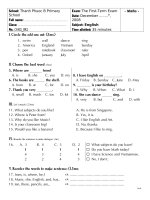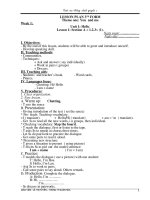Prismatic machining , CATIA BOOK
Bạn đang xem bản rút gọn của tài liệu. Xem và tải ngay bản đầy đủ của tài liệu tại đây (2.11 MB, 58 trang )
Create by Vũ Bá Nguyện CTM7 - K46 - ĐHBKHN
CATIA BOOK
PRISMATIC MILLING
ENTER THE PRISMATIC MACHINING WORKBENCH:
Start > NC Manufacturing > Prismatic Machining
Phần A
MILLING OPERATIONS
(Tạo chu trình phay 2,5 trục)
I. POCKETING OPERATIONS
:
- Chu trình phay hốc Pocket. Một chu trình Pocket có thể được tạo để gia
công:
+ Closed Pockets: Dụng cụ cắt được giới hạn bởi đường bao kín cứng.
+ Open Pockets: Dụng cụ cắt ở vùng có ít nhất một đường bao mềm.
1. Closed Pockets:
- Tạo một chu trình phay trong chương trình khi Pocket được giới hạn chỉ
trong vùng khép kín cứng.
1.1. Click nút Pocketing ICon.
- Một đối tượng Pocketing với dụng cụ mặc định được thêm vào phần
Manufacturing Program.i trên cây phả hệ. Hộp thoại Pocketing.i hiện ra.
1
Create by Vũ Bá Nguyện CTM7 - K46 - ĐHBKHN
CATIA BOOK
Bottom
Island
Check
Top
Flanks
End
Point
Start
Point
+ Bottom: Hard/Soft: Định ra dạng của mặt dưới Bottom. Là mặt cứng
(có vật liệu phía dưới) hoặc mặt mềm Soft (không có vật liệu phía dưới, có
thể chọn mặt Plane bất kỳ).
- Trong phần chọn dạng hình học của chi tiết cần phay Geometry Tab Page
. Tab Page này chứa đựng một ICon nhạy (Sensitive) giúp chọn lựa
dạng hình học được gia công. Mặt dưới Bottom và sườn Flanks của ICon có
2
Create by Vũ Bá Nguyện CTM7 - K46 - ĐHBKHN
CATIA BOOK
màu đỏ định ra dạng hình học cần để định nghĩa hốc Pocket. Tất cả các
Pocket khác là tuỳ ý, không bắt buộc.
- Click vào Text Closed/Open Pocket để chuyển đổi qua lại giữa 2 kiểu. Ở
đây, chuyển qua Closed Pocket.
1.2. Right Click vào Bottom ICon và chọn Contour Detection(tự động nhận
dạng Contour từ bề mặt Botton) từ menu ngữ cảnh hiện ra:
- Có thể chọn luôn Island Detection để tự động nhận
dạng các đảo (không được phay) trên phần Bottom nếu chi tiết chứa đựng các
đảo.
- Click vào Bottom ICon và chọn Pocket Bottom trong màn hình đồ hoạ.
Đường bao Contour Pocket (là đường Contour định dạng ra hình dạng của
hốc) được tự động suy ra nhờ đã chọn công cụ Contour Detection. Cái này
định ra Drive Elements (Guide) là đường bao hốc.
- Bottom & Flanks của ICon bây giờ hiện màu xanh Green định ra dạng hình
học hiện thời đã được định nghĩa theo yêu cầu. Nếu không chọn công cụ
Contour Detection thì khi chọn Bottom sẽ máy sẽ chỉ nhận dạng mốc chiều
sâu hốc cần phay chứ chưa nhận dạng được hình dạng hốc Pocket. Sau khi
chọn song Bottom thì tiếp tục Click vào Flanks ICon sau đó chọn từng cạnh
của Contour Pocket (phải kín) để tạo Drive Elements (Guide) (Là đường
Contour định dạng của hốc).
1.3. Click vào Top Plane ICon sau đó chọn đối tượng top mong muốn.
1.4. Chọn theo Offset như sau:
+ 1,5 mm cho Offset on Hard Boundary: Là khoảng cách Offset từ
đường bao cứng.
+ 0,25 mm cho Offset on Bottom: Là khoảng cách từ mặt dưới Bottom
cần phay sẽ được phay. Nghĩa là dao sẽ không phay đến mặt dưới mà sẽ cách
mặt dưới 0,25 mm.
- Tương tự có thể định nghĩa cho các Offset khác.
3
Create by Vũ Bá Nguyện CTM7 - K46 - ĐHBKHN
CATIA BOOK
- Nếu muốn thay đổi lựa chọn thì có thể Right Click vào ICon và chọn
Remove từ Menu ngữ cảnh hiện ra để xoá bỏ lựa chọn trước đó.
1.5. Chọn STRATEGY Tab Page
(là Tab Page chứa các thông số
về công nghệ như chiều sâu cắt, lượng dư….
- Chọn kiểu đường chạy dao ToolPath Style:
+ Outward Helical: Đường chạy dao Toolpath theo kiểu xoắn ốc song
song với đường bao Pocket Boundary, dao sẽ cắt từ trong ra ngoài.
+ Inword Helical: Đường chạy dao Toolpath theo kiểu xoắn ốc song
song với đường bao Pocket Boundary, dao sẽ cắt từ ngoài vào trong.
+ Back and Forth: Đường chạy dao Toolpath theo dạng Zig-Zag.
- Machining Parameters Tab: Tab thông số máy.
Click dấu để xem hình minh hoạ cho thông số.
+ Direction of cut: Định nghĩa hướng véctơ tốc độ cắt.
* Climb
: Véctơ tốc độ cắt ngược chiều với hướng chạy
dao.
* Conventional
: Véctơ tốc độ cắt cùng chiều với hướng
chạy dao.
+ Machining Tolerance
: Dung sai gia công. Là khoảng sai số
lớn nhất cho phép giữa Contour lý thuyết và đường Toolpath tính toán.
+ Fixture Accuracy(mức chính xác cố định): Định nghĩa một sai số
chiều dày cố định (hoặc có thể là sai số đồ gá) Fixture Thickness. Nếu khoảng
cách giữa dụng cụ cắt Tool và Fixture nhỏ hơn khoảng Thickness Fixture
Accuracy âm, sự định vị trí position được khử loại trừ từ quỹ đạo. Nếu
khoảng cách lớn hơn, vị trí sẽ không được khử loại trừ.
4
Create by Vũ Bá Nguyện CTM7 - K46 - ĐHBKHN
CATIA BOOK
+ Compensation(sự đền bù dao): Định nghĩa dạng hiệu chỉnh của dụng
cụ cắt được sử dụng trong chu trình phay. Kiểu hiệu chỉnh (ví dụ P1, P2,
P3…), dạng hiệu chỉnh và số hiệu chỉnh Corrector Number được định nghĩa
trên dụng cụ cắt khi tạo dụng cụ cắt. Khi dữ liệu NC nguồn được tạo ra, số
hiệu chỉnh có thể được phát sinh sử dụng thông số định nghĩa.
- Radial Parameters Tab; Thông số chạy dao theo phương ngang.
+ Mode: Định nghĩa khoảng cách giữa 2 đường Path liên tiếp
(Stepover)
.
* Tool Diameter Ratio
: Stepover được tính toán theo %
đường kính dao với tỷ lệ nghịch (1%...99%) Percentage of Tool Diameter.
* Maximum Distance Between Paths: Stepover được nhập trực
tiếp là khoảng cách lớn nhất 2 đường Path liên tiếp.
* Stepover Ratio
: Stepover được tính toán trực tiếp theo
% đường kính dao với tỷ lệ thuận (1%...99%).
* Overhang
: Cho phép một sự dịch chuyển vị trí của
dụng cụ cắt đối với đường bao mềm Soft Boundary của vùng gia công (khi
kiểu gia công Open Pocket). Ví dụ như hình sau:
+ Truncated Transition Paths: Cho phép dụng cụ cắt đi theo đường
bao ngoài một cách chính xác bằng cách cho phép có phần chuyển tiếp của
đường cong được xén (Chỉ có hiệu lực cho kiểu phay Zig-Zag Back & Forth
Toolpath Style).
5
Create by Vũ Bá Nguyện CTM7 - K46 - ĐHBKHN
CATIA BOOK
+ Scallop Pass (Chỉ có hiệu lực cho kiểu phay Zig-Zag Back & Forth
Toolpath Style): Tạo một đường chạy dao gia công lần cuối bám theo đường
Contour Pocket sau khi đã gia công Zig-Zag vùng gia công. Đường chạy dao
này sẽ bao Contour và khoảng cách giữa nó và vùng Zig-Zag theo % Scallop
Pass Ratio (%).
Not Scallop Pass
Scallop Pass (SP)
(đường đứt trắng SP gia
công lần cuối theo Contour)
Scallop Pass Ratio
Back & Forth Toolpath Style
Back & Forth Toolpath Style
With Scallop Pass
Without Scallop pass
+ Always stay on botton: Khi gia công nhiều vùng Pocket sử dụng
Helical Toolpath Style, các thông số Forces dụng cụ giữ nguyên liên hệ với
với Botton Pocket khi di chuyển từ vùng này sang vùng khác, điều này ngăn
ngừa sự chuyển tiếp kết nối không cần thiết. Trong trường hợp này, có thể
thay đổi kiểu Toolpath Style cho các Pocket khác nhau.
- Axial Parameters Tab: Thông số chạy dao theo phương trục thẳng đứng
(chiều sâu cắt).
+ Mode: Kiểu định nghĩa chiều sâu cắt.
* Number of levels
: Số lớp kim loại sẽ được hớt đi để
phay hết chiều sâu hốc cần thiết. Lớp kim loại hớt đi sẽ được bắt đầu từ mặt
trên Top Face xuống.
6
Create by Vũ Bá Nguyện CTM7 - K46 - ĐHBKHN
CATIA BOOK
* Maximum Depth of Cut: Định nghĩa chiều sâu lớn nhất của
lớp cắt.
* Number of Levels without top: Số lớp kim loại sẽ được phay
hớt đi để phay hết chiều sâu hốc cần thiết không theo mặt trên mà sẽ từ phía
trên (có thể cao hơn mặt trên Top Face) xuống. Chiều sâu mỗi lớp cắt sẽ bằng
= Maximum Depth of Cut (nhập trực tiếp).
+ Automatic Draft Angle
lớp cắt.
: Góc nghiêng của thành bên theo từng
+ Breakthrough
(chỉ có tác dụng khi chọn ở Tab Geometry
mặt Bottom:Soft): Định khoảng cách theo chiều trục dụng cụ cắt (là khoảng
mà mũi dụng cụ cắt sẽ xuyên qua mặt Bottom) theo đó dụng cụ cắt phải đi
hoàn toàn xuyên qua chi tiết. Breakthrough được áp trên mặt Bottom, mặt
Bottom phải được định nghĩa là Soft.
- Finishing Parameters Tab: Tab thông số phay tinh.
+ Mode: Định nghĩa mặt sẽ được phay tinh.
* No Finish Pass
: Không phay tinh.
* Side Finish Last Level
phay cuối cùng.
: Phay tinh phía cạnh tại lớp
* Side Finish each Level
: Phay tinh phần cạnh tại mỗi
lớp phay.
* Finish Bottom Only
: Phay tinh chỉ cho mặt Bottom.
* Side Finish at each level & Bottom
cạnh và phần mặt Bottom cho mỗi lớp.
: Phay tinh phần
* Side Finish at Last Level & Bottom
: Phay tinh phần
cạnh và phần mặt Bottom cho lớp cuối cùng.
+ Side Finish thickness: Chiều dày lớp phay tinh cạnh.
7
Create by Vũ Bá Nguyện CTM7 - K46 - ĐHBKHN
CATIA BOOK
+ Nb of Side Finish Paths by Levels: Số lớp phay tinh cạnh cho mỗi
lớp chiều sâu.
+ Side Finish thickness on bottom: Chiều dày lớp phay tinh trên mặt
dưới Bottom.
+ Bottom Finish Thickness: Chiều dày phay tinh mặt dưới.
Chú ý: Với kiểu Toolpath Style là: Back & Forth (phay Zig-Zag), không cần
định nghĩa Scallop Pass ở trên mà có thể phay tinh theo kiểu Side Finish… là
sẽ có phần Contour Pocket bao ngoài trơn tru.
Back & Forth Toolpath Style
without Finish Pass Side, without
Scallop Pass.
Back & Forth Toolpath Style
with Finish Pass Side, without
Scallop Pass.
Back & Forth Toolpath Style
Without Finish Pass Side, with
Scallop Pass.
+ Spring Pass: Chỉ ra hoặc không một Spring Pass được tạo ra trên các
cạnh trong cùng điều kiện như là phay tinh cạnh Side Finish Pass trước đó.
Spring Pass được dùng để bù "Spring" tự nhiên của dụng cụ cắt.
+ Avoid Scallops on bottom: Định ra hoặc không khoảng cách giữa các
đường Paths có thể được điều chỉnh bởi chương trình để ngăn ngừa Scallop
trên mặt dưới Bottom. Công cụ có hiệu lực cho chu trình phay lớp Level đơn
và chu trình phay nhiều lớp Level với kiểu Bottom Finish Pass.
+ Output Style: Chỉ rõ cách NC Output được sinh ra cho Side Finish
Pass: Mũi Standard Tip Output tiêu chuẩn hoặc kiểu Cutter Profile Output.
Một Offset âm trên Contour Offset on Contour (thông số trong Tab Page
Geometry) có thể được cho Cutter Profile Output.
8
Create by Vũ Bá Nguyện CTM7 - K46 - ĐHBKHN
CATIA BOOK
- Pocketing Hight Speed Milling (HSM) Parameters Tab: Thông số phay
hốc tốc độ cao.
+ Corner Tab: Phay thô tốc độ cao tại góc Corner.
* Corner Radius
: Bán kính được sử dụng cho phay
thô góc dọc theo đường dẫn của chu trình phay HSM. Giá trị này phải nhỏ
hơn bán kính dụng cụ cắt.
* Limit Angle
: Góc Angle nhỏ nhất của Corner phay
thô trong đường chạy dao Toolpath cho chu trình phay HSM.
* Extra Segment overlap
: Định ra khoảng chồng chéo
cho phân đoạn thêm vào Extra Segments cho chu trình phay tốc độ cao góc.
Cái này để chắc chắn rằng không có phần thừa vật liệu trong góc của đường
dẫn.
+ Corner on Finish Tab: Phay tinh tốc độ cao tại góc Corner.
* Cornering on side finish pass: Định ra hoặc không đường
chạy dao Toolpath được thực hiện tại góc bởi đường dẫn phay tinh cạnh.
* Corner Radius on side Finish Path: Định ra bán kính sử dụng
cho phay thô góc của đường dẫn phay tinh cạnh trong chu trình HSM. Giá trị
phải nhỏ hơn bán kính dụng cụ cắt.
* Limit angle on side finish path: Định ra góc nhỏ nhất cho
phay thô góc của đường dẫn phay tinh cạnh trong chu trình HSM.
+ Transition Tab: Dịch chuyển giữa các Path trong chu trình HSM.
9
Create by Vũ Bá Nguyện CTM7 - K46 - ĐHBKHN
CATIA BOOK
* Transition Radius
: Định ra bán kính tại đầu và
cuối của đường dẫn chuyển tiếp khi di chuyển từ một đường dẫn này tới
đường dẫn tiếp theo trong chu trình HSM.
* Transition Angle
: Định ra góc của đường dẫn dịch
chuyển cho phép dụng cụ cắt di chuyển trơn tru từ 1 đường dẫn này tới đường
dẫn tiếp theo trong chu trình HSM.
* Transition Length
: Định ra chiều dài nhỏ nhất cho
phần thẳng của sự dịch chuyển giữa các đường dẫn Path trong chu trình HSM.
1.6. Chọn TOOL Tab Page
để thiết lập thông số dụng cụ cắt.
- Dụng cụ cắt sẽ được tạo ra trên mục ResourcesList trên cây phả hệ.
Có thể tạo theo từng nhóm dụng cụ cắt bằng cách vào:
1.7. Chọn FEEDS & SPEEDS Tab Page
và tốc độ ăn sâu cho chu trình phay.
10
để định nghĩa tốc độ cắt
Create by Vũ Bá Nguyện CTM7 - K46 - ĐHBKHN
CATIA BOOK
- Feedrate: Tốc độ phay, có thể được tự động tính toán hoặc được nhập trực
tiếp.
+ Unit: Thứ nguyên của các đơn vị tốc độ cắt Linear (mm_mn:
mm/phút); Angle (mm_turn: mm/vòng).
+ Approach: Tốc độ tiếp cận bề mặt gia công.
+ Machining: Tốc độ cắt khi gia công.
+ Retract: Tốc độ thoát dao.
+ Finishing: Tốc độ cắt khi phay tinh.
+ Slowdown rate: Sự giảm tốc độ theo % tốc độ hiện hành. Sự giảm
tốc độ này sẽ được thực hiện tại mỗi vị trí như góc hay một số vị trí cắt khác.
Nếu khi cắt một góc Corner có chứa đường path Slowdown, được tạo ra bởi
trị số mức % thấp được đưa vào tính toán. Ví dụ, nếu Slowdown rate được
thiết lập là 70% và sự giảm tốc độ trong góc Reduction rate là 50%, thì trình
tự tốc độ cắt như sau: 100% 70% khi vào trong Slowdown, 50% vào góc,
70% ở cuối góc (vẫn ở trong slowdown), 100% cuối của Slowdown. Nếu sự
giảm tốc độ trong góc thiết lập là 75% thì trình tự tốc độ cắt Feedrate là:
100%, 70% vào Slowdown; 70% vào góc Entry in corner (75% bỏ qua); 70%
cuối của góc (vẫn ở trong Slowdown); 100% (cuối của slowndown).
- Feedrate reduction in corners: Có thể giảm Reduce trong góc dọc theo
Toolpath phụ thuộc vào các giá trị trong Feeds and Speeds Tab page: Độ
giảm tốc độ Reduction rate; bán kính lớn nhất Maximum radius; góc nhỏ nhất
Minimum Angle và khoảng cách trước và sau của góc.
11
Create by Vũ Bá Nguyện CTM7 - K46 - ĐHBKHN
CATIA BOOK
Sự giảm tốc được áp đặt cho các góc dọc theo các toolpath mà có các
bán kính nhỏ hơn giá trị bán kính lớn nhất Maximum radius và có các góc
cung tròn lớn hơn giá trị góc nhỏ nhất Minimum angle. Cho Pocketing, độ
giảm tốc áp đặt cho các góc phía trong và phía ngoài cho các Pass gia công
hoặc gia công tinh. Nó không áp đặt cho Macros hoặc đường dẫn mặc định và
các chuyển động trở lại Return. Góc có thể là góc hoặc cung tròn, và có thể
chứa nhiều phân đoạn cho chu trình cắt tốc độ cao HSM. Ở hình trên, 1 là
biểu thị đường Toolpath cho tốc độ gia công hoặc tốc độ gia công tinh; 2 là
biểu tượng cho tốc độ sẽ giảm khi cắt.
- Spindle Speed: Tốc độ trục chính.
Đặt tốc độ trục chính theo Unit Angular (vòng/phút); Linear (m/phút).
+ Spindle Output: Tốc độ trục chính được xuất ra files CNC.
+ Quality: Việc tính toán tốc độ cắt và tốc độ trục chính của chu trình
phụ thuộc vào việc thiết lập lựa chọn Quality: Rough: Giá trị cắt thô của dụng
cụ được đưa vào tính toán; Finish giá trị cắt tinh của dụng cụ được đưa vào
tính toán; Either không tính toán.
1.8. Thiết lập các Macros Tab Page
. Đã nói kỹ trong Module NC
Manufacturing Infrastructure tìm thấy trong tài liệu này.
1.9. Click OK để tạo đường Toolpath.
2. Open Pockets:
- Tương tự như trên.
II. FACING OPERATION
:
- Tạo chu trình gia công phẳng.
12
Create by Vũ Bá Nguyện CTM7 - K46 - ĐHBKHN
CATIA BOOK
1. Click nút Facing Operation ICon. Hộp thoại hiện ra. Click Tab Geometry
.
- Offset on top: Offset từ mặt phẳng top (là mặt phẳng trên cùng của phôi).
- Offset on Contour: Offset từ đường Contour xác định ra mặt face cần gia
công.
- Offset on Bottom: Mặt phẳng chi tiết cần được gia công, sẽ Offset mặt lựa
chọn này.
2. Trong
xác định các thông số sau:
- Kiểu Toolpath theo One Way: Các pass liên tiếp sẽ được cắt theo chỉ một
hướng; Inward helical; Back & Forth.
- Các mũi tên màu xanh trên hình trên để định nghĩa trục thẳng đứng của dụng
cụ cắt và định nghĩa ra hướng cắt. Khi Click mũi tên định hướng cắt thì một
hộp thoại hiện ra để định ra hướng cắt theo các chiều khác nhau, song song
trục X, Y hoặc cắt theo chiều bất kỳ tuỳ ta lựa chọn và nhập thông số I, J, K.
- Machining Tab:
Type of Contour: Kiểu đường Toolpath khi chuyển
động trên các góc.
+ Circular:
+ Angular:
+ Optimized:
13
Create by Vũ Bá Nguyện CTM7 - K46 - ĐHBKHN
CATIA BOOK
+ Forced circular:
- Radial Tab: Trong End of Path có các lựa chọn sau:
+ In
vùng cắt.
+ Out
: Các đường tâm dao sẽ chỉ ở trong vùng Contour định ra
: Các đường tâm dao tại các điểm cuối của một pass sẽ ở
bên ngoài vùng cắt với khoảng cách là Tool Side approach clearance
được nhập.
- Finishing: Tương tự.
- Trong Tab này không có HSM.
III. PRISMATIC ROUGHING OPERATION
:
- Tạo chu trình gia công thô một chi tiết Part từ một phôi thô. Chương trình sẽ
gia công thô cả chi tiết theo dạng hình học của chi tiết từ phôi thô đó.
1. Click nút Prismatic Roughing ICon. Hộp thoại xuất hiện. Click vào tab
để xác định các thông số hình học chi tiết.
- Rough Stock: Xác định phôi thô, ở đây là xác định cả khối phôi.
- Part: Xác định chi sản phẩm chi tiết, ở đây là xác định cả khối chi tiết. Dạng
hình học của chi tiết sẽ được gia công.
- Imposed: Mặt hoặc điểm lựa chọn để áp đặt mà dụng cụ cắt phải đi qua. Sử
dụng công cụ này sẽ gia công các dạng hình học riêng biệt như rãnh Groove
hoặc bước Step mà bạn muốn chắc chắn chúng sẽ được gia công.
- Top: Xác định giới hạn mặt trên cần gia công; Bottom: Xác định các mặt
giới hạn dưới cần gia công. Đường chạy dao Toolpath sẽ được tính toán để
dao cắt bắt đầu từ Top theo từng lớp xuống mặt giới hạn Bottom để cắt chi
tiết.
14
Create by Vũ Bá Nguyện CTM7 - K46 - ĐHBKHN
CATIA BOOK
- Offset on part: Khoảng Offset để lại sau khi gia công thô (đây chính là
lượng dư còn lại để gia công các bước tiếp theo).
- Limiting Contour (Machining Limit): Đường Contour giới hạn vùng cắt.
Có thể định nghĩa vùng gia công phía bên trong Inside hoặc phía bên ngoài
Outside của đường Contour. Và cả vị trí mà dụng cụ cắt sẽ tiếp cận với đường
Contour này tại các vị trí dừng:
Inside
Outside
- Safety Plane: Mặt phẳng an toàn là mặt mà dụng cụ sẽ đi lên đó khi kết thúc
đường Toolpath để tránh sự va chạm với chi tiết.
- Start Point(s): Nơi dụng cụ bắt đầu cắt. Có một số điều kiện rõ ràng cho các
điểm bắt đầu như sau:
+ Chúng phải ở phía ngoài của giới hạn gia công. Ví dụ giới hạn gia
công là đường Contour phôi thô; một line giới hạn, một offset trên phôi thô,
một offset trên line giới hạn,..vv.
+ Chúng không được bố trí để cho gây ra va chạm với chi tiết Part hoặc
với đối tượng kiểm tra Check. Nếu 1 điểm Start Point đưa đến bị va chạm,
dụng cụ cắt sẽ tự động nhận kiểu Approach Ramping (Ăn dao theo chiều
dốc).
+ Khoảng cách giữa điểm Start Point và giới hạn gia công phải lớn hơn
bán kính dao cộng với sai số gia công. Nếu khoảng cách giữa chúng lớn hơn
bán kính dao cộng với khoảng cách an toàn, Start Point sẽ chỉ dùng để định
nghĩa hướng ăn khớp Engagement.
+ Nếu có một vài Start Point được tạo trong 1 vùng, chúng sẽ sử dụng 1
cái hợp lý đầu tiên cho vùng đó. Nếu có một vài điểm khả thi, cái gần nhất sẽ
được chọn.
+ Một điểm Start Point có thể sử dụng hợp lý cho nhiều hơn 1 vùng.
15
Create by Vũ Bá Nguyện CTM7 - K46 - ĐHBKHN
CATIA BOOK
+ Nếu 1 đường thẳng giới hạn được sử dụng, dụng cụ sẽ ăn dao ra
ngoài các vùng của chi tiết và các hốc trong kiểu ăn dao nghiêng Ramping,
hướng từ phía bên ngoài của Contour. Dụng cụ cắt sẽ di chuyển từ bên ngoài
hướng về phía bên trong của vùng. Trong trường hợp này, bạn phải định
nghĩa Start Point.
+ Nếu sử dụng 1 line limit hoặc nếu bạn sử dụng 1 offset phía trong của
phôi thô, các điểm Start Point tương ứng có thể được định nghĩa phía bên
trong của phôi gốc thô. Luật liên quan đến phạm vi của Contour Line hoặc
Offset trên Contour line phôi thô phải được thực hiện.
- Automatic horizontal areas detection: Khi kiểm này được chọn, đó là con
đường duy nhất chắc chắn rằng các mặt phẳng cắt tương ứng với 1 vùng nằm
ngang được định nghĩa cho Imposed Plane cắt qua vùng đó. Nghĩa là bạn
phải tính toán đến Offset của Part. Plane này áp đặt cho tất cả các Part (những
thứ là không tất nhiên). Nếu có vài vùng nằm ngang được tính toán tại các lớp
khác nhau bạn phải định nghĩa tất cả theo các Imposed Plane.
Chọn kiểm công cụ này để:
+ Nhận tự động các vùng nằm ngang trên Part.
+ Giới hạn mặt phẳng Plane cắt tác động đến vùng đó.
+ Áp đặt một Offset chuyên dụng trên Part cho vùng đó.
Sau khi nhập giá trị của Offset để áp cho vùng đó (Offset on areas) và
định nghĩa góc lớn nhất có thể được coi như là nằm ngang. Góc được đo
vuông góc với đường dụng cụ.
16
Create by Vũ Bá Nguyện CTM7 - K46 - ĐHBKHN
CATIA BOOK
+ Nếu kiểu gia công là By Area
, Toolpath sẽ gia công từng
vùng (từng hốc hay phần của chi tiết) song rồi mới gia công các vùng tiếp
theo.
+ Nếu gia công kiểu By Plane
, Toolpath sẽ gia công tất cả chi
tiết theo từng lớp mặt phẳng và tất cả các vùng đều được gia công cùng lúc
theo mỗi lớp.
Các mặt phẳng cắt màu xanh Green được tính toán theo các đường
Toolpath tiêu chuẩn, các mặt gia công màu đỏ được tính toán cho các vùng
nằm ngang được lựa chọn.
- Offset: Định ra khoảng cách dụng cụ có thể vượt qua vị trí. Nó thể hiện theo
% của đường kính dụng cụ. Thông số này được sử dụng trong trường hợp có
1 đảo gần cạnh của Part và đường kính dụng cụ cắt là quá rộng để cho phép
vùng đó đằng sau đảo được gia công. Thông số này có thể chỉ được sử dụng
nếu lựa chọn vị trí gia công là Inside hoặc Outside.
- Offset: Nằm trong Phần Limit Definition, định ra khoảng Offset của
Contour Limit định vùng gia công.
2. Click Red Part sau đó chọn PartBody.
3. Click Red Rough Stock sau đó chọn Rough Stock.
4. Thiết lập 1 mm offset trên part.
5. Chọn Strategy Tab Page
- Machining:
.
17
Create by Vũ Bá Nguyện CTM7 - K46 - ĐHBKHN
CATIA BOOK
Trong Machining Mode, có các thông số chưa giải nghĩa sau:
+ Outer part and Pockets: Gia công phía ngoài của chi tiết và phôi, có
thể nhìn hình trên mục 1 theo các kiểu cắt By Area; By Plane.
+ Pocket Only
: Chỉ cắt các hốc.
+ Outer Part
: Chỉ cắt bên ngoài của chi tiết, không cắt các
hố, các hốc của chi tiết.
+ Helical Movement: Định chiều chuyển động của dao với kiểu
Toolpath là Helical, nếu kiểu Toolpath là Back and forth không có lựa chọn
này. Với các lựa chọn như sau:
Both
: Cho hốc thì Tool bắt đầu từ 1 điểm phía trong
hốc và theo đường dẫn bên ngoài song song với đường bao; Cho vùng phía
bên ngoài thì Tool bắt đầu từ 1 điểm trên đường bao Routh Stock và theo
đường dẫn đi vào phía bên trong song song với đường bao.
Inward
: Dụng cụ sẽ đi từ 1 điểm phía trong vùng và đi
theo vào phía trong song song với đường bao.
Outward
: Tool bắt đầu từ 1 điểm phía trong của vùng
và theo ra ngoài song song với đường bao.
+ Always stay on bottom: Chỉ cho Toolpath kiểu Helical. Khi công cụ
này được chọn kiểm, đường dẫn Linking giữa 2 vùng gia công còn lại trong
trong mặt phẳng gia công hiện hành.
18
Create by Vũ Bá Nguyện CTM7 - K46 - ĐHBKHN
6. Chọn Macro Tab Page
trình gia công.
CATIA BOOK
để định ra đường Paths chuyển tiếp của chu
- Optimize retract: Tối ưu hoá sự lùi dao. Nghĩa là khi dụng cụ di chuyển trên
Surface nơi mà không có sự cản trở, nó sẽ không đi lên cao đến mặt phẳng
Safety Plane bởi vì không có sự nguy hiểm của sự va chạm dụng cụ cắt. Kết
quả là có lợi về mặt thời gian. Trong một vài trường hợp (nơi mà 1 vài vùng
nào đó của chi tiết cao hơn vùng gia công và khi sử dụng Safety Plane ), dụng
cụ cắt sẽ cắt vào chi tiết. Khi điều này xảy ra, ngừng kích hoặt công cụ này.
- Axial safety distance: Khoảng cách lớn nhất dụng cụ cắt sẽ đi lên khi di
chuyển từ cuối của 1 Pass đến bắt đầu của pass tiếp theo.
- Mode: Kiểu vào khớp của dụng cụ cắt đến vật liệu.
+ Plunge: dụng cụ cắt ăn theo chiều thẳng đứng.
+ Drill: Dụng cụ cắt lao xuống theo hố khoan.
+ Ramping: Dụng cụ cắt di chuyển xuống theo góc nghiêng. Được áp
đặt cho các hốc nhưng cũng ở bên ngoài dẫn đến điều kiện sau: Nếu 1 limit
line được sử dụng, dụng cụ cắt sẽ ăn dao vùng ngoài của chi tiết và hốc trong
kiểu Ramping; Nếu ăn dao ở bên không khả thi (do đối tượng check), ăn dao
được theo kiểu Ramping Mode.
19
Create by Vũ Bá Nguyện CTM7 - K46 - ĐHBKHN
CATIA BOOK
+ Helix: Dụng cụ di chuyển xuống với góc nghiêng và theo một đường
xoắn.
7. Click OK để xác nhận tạo chu trình gia công.
IV. CREATE A POINT TO POINT OPERATION
- Tạo chu trình chạy dao giữa các điểm Point.
1. Click nút Point to Point ICon. Hộp thoại xuất hiện.
2. Chọn Strategy Tab Page
:
. Trang này gồm 2 trang:
- Motions: Tạo các điểm chuyển động của dao.
Bao gồm một List các điểm với các thuộc tính cua nó.
+ Goto Point
: Chọn các điểm dụng cụ cắt đi qua. Mũi dao của
dụng cụ cắt di chuyển theo các điểm lựa chọn. Có thể chọn các điểm có sẵn
hoặc các điểm bất kỳ trên Surface hoặc trên Plane trong quá trình chọn lựa.
+ Goto Position
: Mỗi điểm Goto Point sẽ được tạo hiệu ứng liên
hệ với các đối tượng khác nhau theo các điều kiện khác nhau. Mỗi khi tạo một
điểm Point thì có thể tạo một Goto Position để định ra các kiểu liên hệ cho
điểm đó. Dụng cụ cắt di chuyển theo các vị trí liên hệ với đối tượng chi tiết,
một đối tượng Drive và có thể một đối tượng Check, trong lúc đó đưa điều
kiện To/On/Past vào trong tính toán. Khi chọn nút này, một hộp thoại sẽ hiện
ra:
20
Create by Vũ Bá Nguyện CTM7 - K46 - ĐHBKHN
CATIA BOOK
+ Go Delta
: Hộp thoại hiện ra. Sự di chuyển của dụng cụ cắt định
bởi khoảng cách quan hệ với điểm trước đó. Có các kiểu Go Delta như sau:
Thay đổi bằng cách Right Click vào ICon có Text và chọn trong Menu ngữ
cảnh.
.Component
đó theo các khoảng DX, DY, DZ.
: Quan hệ khoảng cách với điểm trước
.Along X, Y Axis
với điểm trước đó theo trục X, Y.
: Quan hệ khoảng cách
.Parallel to line
: Quan hệ song song với đường line
lựa chọn. Với Offset là định ra chiều dài từ điểm trước đó đến điểm sẽ tạo.
.Normal to line
: Quan hệ vuông góc với một
đường line lựa chọn. Với Offset là định ra chiều dài từ điểm trước đó đến
điểm sẽ tạo.
.Angle to line
đường Line lựa chọn.
- Strategy:
: Quan hệ theo một góc nhập vào với 1
21
Create by Vũ Bá Nguyện CTM7 - K46 - ĐHBKHN
CATIA BOOK
+ Offset along tool axis
: Khoảng Offset các điểm theo chiều trục.
Dao sẽ chạy qua các điểm nhưng mũi dao sẽ nâng lên, hay hạ xuống 1 khoảng
này.
3. Click Goto Point sau đó chọn 1 điểm ở góc.
4. Click Goto Positon ICon. Một hộp thoại hiện ra giúp bạn định ra chi tiết,
drive và check Elements như các điều kiện vị trí (To/On/Past).
5. Click OK khi đã định ra các đối tượng mong muốn và các điều kiện của nó.
Chuyển động thứ 2 của dụng cụ cắt được định nghĩa và xuất hiện trong danh
sách trong hộp thoại.
7. Thêm các điểm mong muốn.
8. Chọn Strategy Tab để định ra các tham số gia công.
9. Chọn Tool Tab Page
để định ra dụng cụ cắt.
10. Chọn Feeds and Speeds Tab Page
để định ra các thông số công
nghệ về tốc độ chạy dao và tốc độ quay trục chính.
11. Nếu bạn muốn định ra các kiểu ăn dao và rút dao cho chu trình, chọn
Macros Tab Page
.
12. Click OK để tạo chu trình.
V. CREATE A CURVE FOLLOWING OPERATION
:
- Tạo chu trình phay theo đường Curve cho trước.
1. Click nút Curve Following ICon. Hộp thoại hiện ra.
- Để tạo chu trình phay theo đưòng Curve cần phải định nghĩa thông số sau:
22
Create by Vũ Bá Nguyện CTM7 - K46 - ĐHBKHN
- Geometry
CATIA BOOK
: Thông số hình học.
Click vào đường màu đỏ để chọn Curve cần tạo đường chạy dao. Click
đúp vào Text 0mm để nhập chiều sâu (-) hoặc độ nâng (+) so với đường Curve
của rãnh Curve cần tạo. Có thể xác định hướng chạy dao theo đường Curve
bằng cách thay đổi mũi tên màu đỏ trên đường Curve được chọn để thay đổi
chiều phay.
- Tool
: Thông số dụng cụ cắt.
- Machining Strategy
: Thông số chế độ cắt.
+ Machining Parameters Tab Pages:
* Toolpath Style: Tạo kiểu đường Toolpath theo kiểu cắt ZigZag 2 chiều dọc theo Curve hay là kiểu cắt 1 chiều One Way.
- Feedrates and Spindle Speeds
độ trục chính.
: Thông số chế độ chạy dao và tốc
- Macros (Transition Paths)
: Tạo các Macros chuyển tiếp đường
chạy dao.
2. Click đường Curve dẫn hướng trong ICon động, sau đó chọn đường Curve
trong màn hình đồ hoạ.
3. Nếu cần, thiết lập khoảng Offset trên đường dẫn.
4. Xác lập các thông số máy gia công và thông số chế độ cắt t.
5. Xác lập thông số chế độ cắt F, S.
6. Kiểm tra chu trình bằng Replaying the Toolpath.
7. Click Ok để hoàn thành chu trình.
23
Create by Vũ Bá Nguyện CTM7 - K46 - ĐHBKHN
CATIA BOOK
VI. PROFILE CONTOURING OPERATION
:
- Tạo đường chạy dao theo biên dạng biên.
A. Between Two Planes: Tạo đường chạy dao theo biên dạng biên giữa 2 mặt
phẳng.
A.1. Click nút Profile Contouring ICon. Hộp thoại hiện ra. Để tạo được chu
trình chạy dao Toolpath theo biên dạng biên giữa 2 mặt phẳng, cần phải định
nghĩa các thông số sau:
- Geometry
:
Relimiting
Element
+ Mặt dưới Bottom và mặt cạnh Flanks trong ICon được tô màu đỏ
chứa đựng dạng hình học cần có để định nghĩa chu trình. Các dạng hình học
khác là không bắt buộc. Khi chọn Bottom thì Profile của mặt đó sẽ tự động
được chọn (hoặc có thể chọn bằng tay), và khi đó cả mặt Bottom và Flanks sẽ
chuyển sang màu xanh.
+ Relimiting Element 1&2: 2 đối tượng (điểm, đường, cạnh) sẽ giới
hạn đường Contour Profile khi tạo đường chạy dao. Như vậy, đường chạy dao
sẽ chỉ được tạo ra ở cùng 1 phía so với 2 đối tượng, phía bên kia bị giới hạn
và không được tạo đường chạy dao.
24
Create by Vũ Bá Nguyện CTM7 - K46 - ĐHBKHN
CATIA BOOK
+ Offset on Contour: Khoảng Offset Contour Profile biên dạng qua đó
đường chạy dao sẽ được tạo cách đường Profile 1 khoảng Offset này trên mặt
phẳng Profile.
+ Offset on Bottom: Khoảng Offset từ mặt dưới, qua đó đường chạy
dao sẽ được nâng lên hoặc hạ xuống 1 khoảng Offset trên mặt Bottom.
+ Stop; Start: In/Out/On(Truy cập bàng cách Right Click và chọn
trong Menu ngữ cảnh): Vị trí của điểm bắt đầu của đường chạy dao Toolpath
Profile Contour so với các đối tượng Relimiting Element. Các Text 0mm định
khoảng cách.
On
In
Out
** Chú ý rằng nếu cắt biên dạng ngoài của cả chi tiết hay 1 số phần bị giới
hạn bởi đồ gá, cần phải chú ý đến đồ gá hay đòn kẹp và phải xác định khoảng
Offset an toàn cho đường chạy dao để tránh va đập.
- Machining Strategy
máy.
+ Machining Tab Page:
: Xác định các thông số công nghệ chế độ cắt,
*Type of Contour: Định nghĩa kiểu chuyển động Contour Toolpath tại
góc khi dao tạo hình góc.
25